#12 Kali Linux для начинающих. Основные команды. Часть 5 — Просмотр содержимого файлов.
Мы уже умеем просматривать содержимое директорий, а также создавать файлы, но мы не видели то, как просмотреть содержимое файлов. Вы догадались, что речь в данном уроке пойдет именно об этом.
Допустим, Вас взломали, а именно Вашу Linux-систему. В каждой такой системе существует скрытый файл, который называется .bash_history. Суть этого файла заключается в хранении последних 500 командах, которые были введены пользователями. Как правило данный файл находится в директории home этого пользователя.
После взлома Вашей машины, Вы можете посмотреть данный файл, для того, чтобы понять, что делал пользователь. Иными словами, Вы можете восстановить поведение пользователя, а именно, что он создавал, с чем взаимодействовал и т. д.
В этом уроке мы будем использовать этот файл в качестве примера. Мы рассмотрим команду cat (concatenate), конкатенация. Эта команда отображает сразу все содержимое файла. Далее мы рассмотрим команду less, а вот команды head и tail будут Вашим домашним заданием. Попробуйте их самостоятельно.
Для начала выполним команду в терминале: ls -al. Команда -a означает: отобразить содержимое файлов, в том числе и скрытых, а -l: это подробный список. Мы видим вывод файла .bash_history:
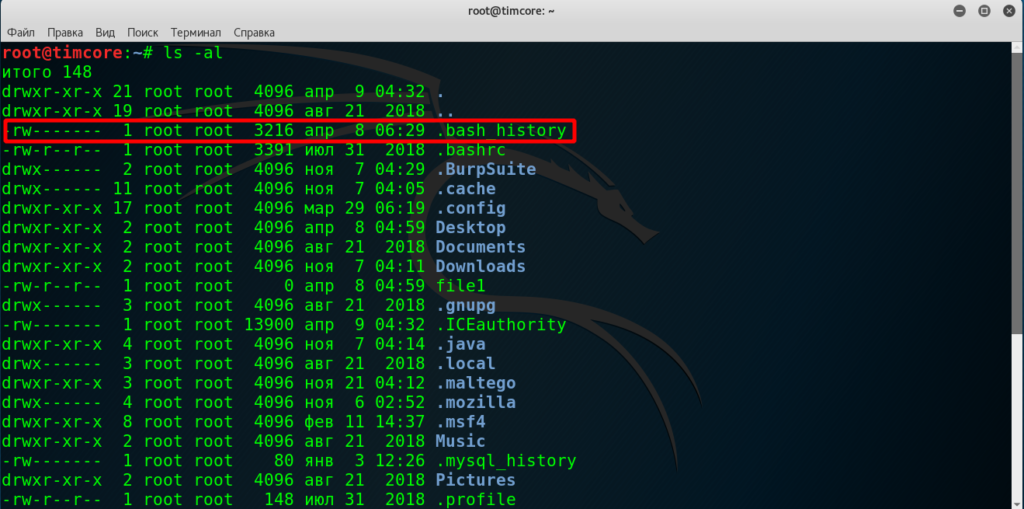
Точка перед этим файлом означает, что он скрытый, и для его отображения нам понадобилась команда -a.
Теперь давайте посмотрим содержимое этого файла, с помощью команды cat. Вводим команду: cat .bash_history:
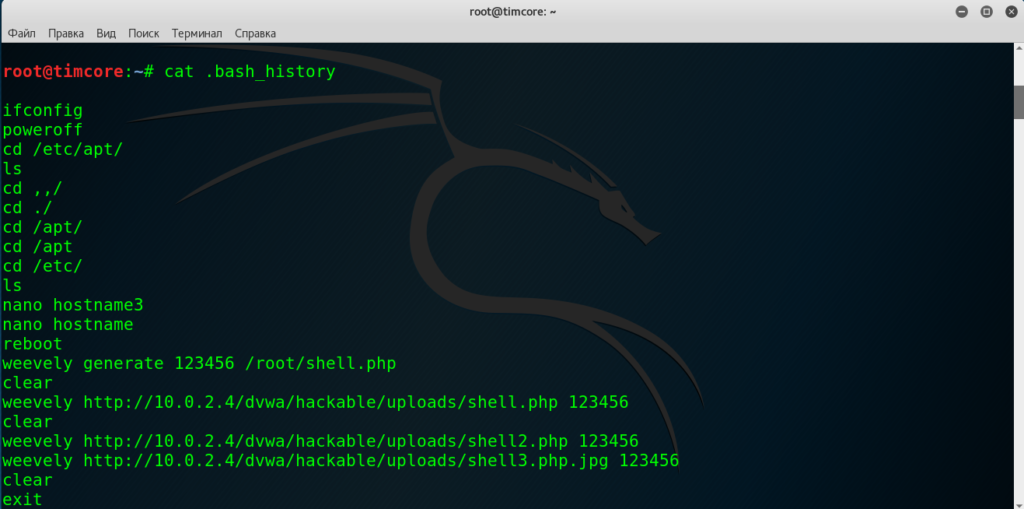
Итак, мы получили вывод последних 500 команд, и Вы можете наблюдать как знакомые, так и незнакомые команды. Также мы можем проскроллить вниз данный список и посмотреть другие введенные команды.
Иногда Вы авторизируетесь в системе удаленно, и у Вас нет возможности пролистать мышкой ползунок для просмотра. Для этого случая нужно использовать горячие клавиши: Shift+PgUp (для пролистывания вверх) и Shift+PgDn (для пролистывания вниз).
Ввиду того, что не все файлы, которые Вы будете использовать, обладают маленьким размером. Я хочу сказать то, что в случае, когда Вам попадется большой файл, команда cat окажется неэффективной, а пролистывая страницу, можно запутаться в коде или в содержимом. Для этих целей нужна команда less. Давайте выполним в терминале: less .bash_history:
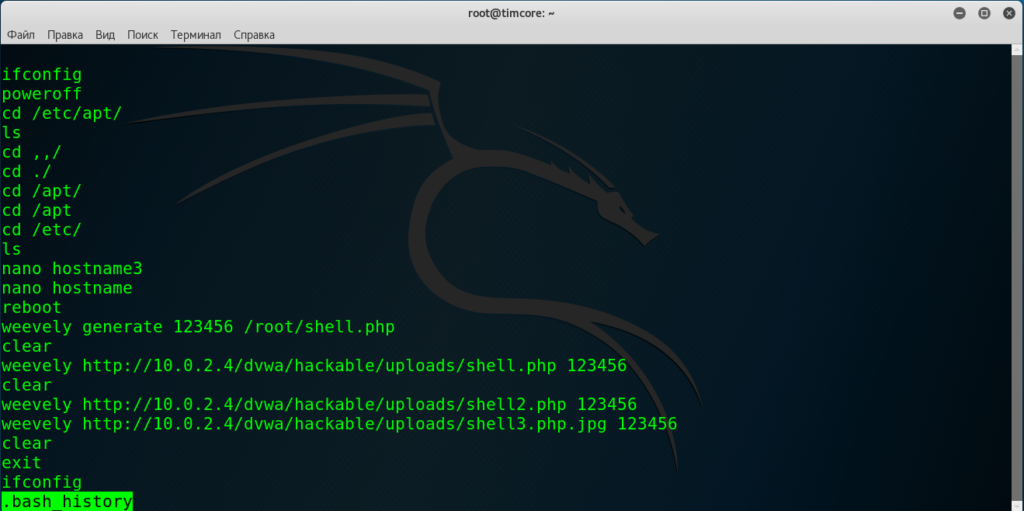
Эта команда отображает только верхнюю часть и переход осуществляется либо на одну строку вниз, либо вверх. Для перехода вниз нужна стрелка вниз, а вверх — стрелка вверх соответственно. Можно также перейти на страницу вниз, нажав клавишу пробел (Space). Дополнительно, для перехода на страницу вниз или вверх могут помочь клавиши PgUp (переход вверх) и PgDn (переход вниз). Для выхода из режима команды less, нужно нажать клавишу Q.
Еще одна команда, которую можно использовать, чтобы быстро посмотреть файл, а также не открывать его целиком, что в некоторых ситуациях довольно удобно. Или Вам нужно убедиться, что это нужный файл и Вы не хотите открывать его целиком. В этом случае можно воспользоваться командой head, которая отображает первые 10 строк файла. Давайте попробуем. Вводим команду: head .bash_history:
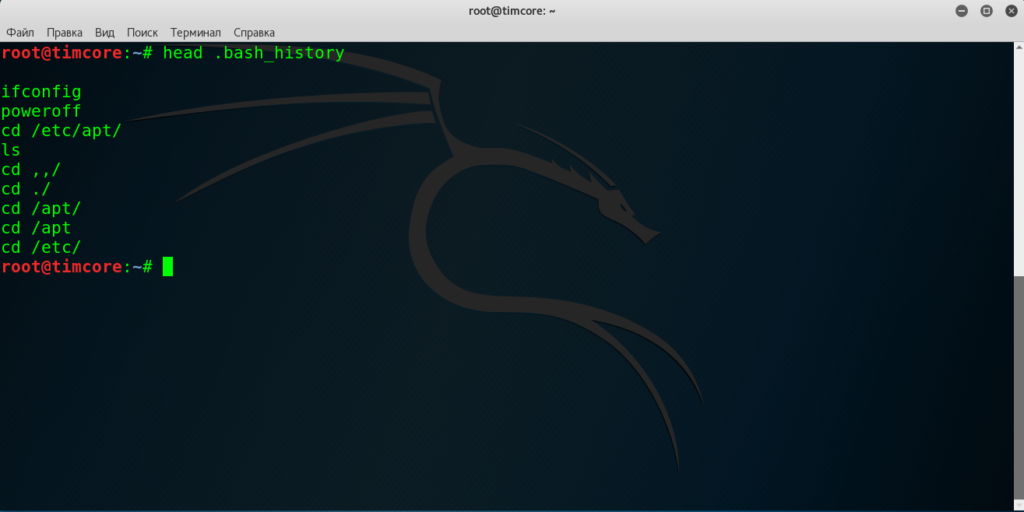
Догадайтесь, что делает команда tail и попробуйте выполнить ее самостоятельно.
#1 Kali Linux для начинающих. Урок 1 — Основы сетей.
#2 Kali Linux для начинающих. Урок 2 — Горячие клавиши. Часть 1
#3 Kali Linux для начинающих. Урок 2 — Горячие клавиши. Часть 2
#4 Kali Linux для начинающих. Терминал Kali Linux. Часть 1
#5 Kali Linux для начинающих. Терминал Kali Linux. Часть 2
#6 Kali Linux для начинающих. Урок 4 — Root Kali Linux. Часть 1
#7 Kali Linux для начинающих. Root Kali Linux — Часть 2
#8 Kali Linux для начинающих. Основные команды. Часть 1.
#9 Kali Linux для начинающих. Основные команды. Перемещение по директориям. Часть 2.
#10 Kali Linux для начинающих. Основные команды. Создание директорий. Часть 3
#11 Kali Linux для начинающих. Основные команды. Часть 4 — Просмотр содержимого директорий.

Исправьте пожалуйста опечатку в четвертом обзаце: «Мы рассмотрим команду cat (conctatenate), конкатенация.» — (concatenate).
Большое спасибо за эти статьи — сподвигают на мужество вылезать из мастдая :)))))
Благодарю за замечание. Поправил.